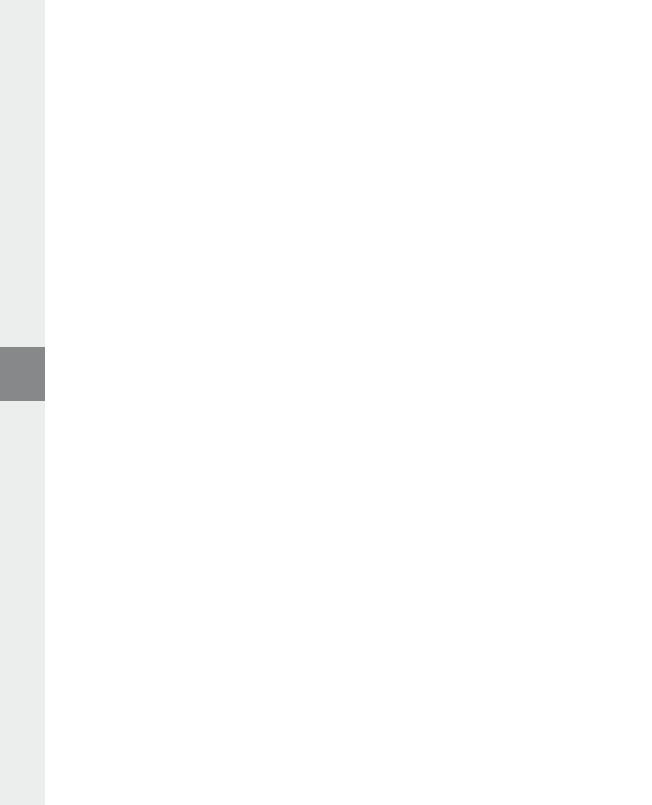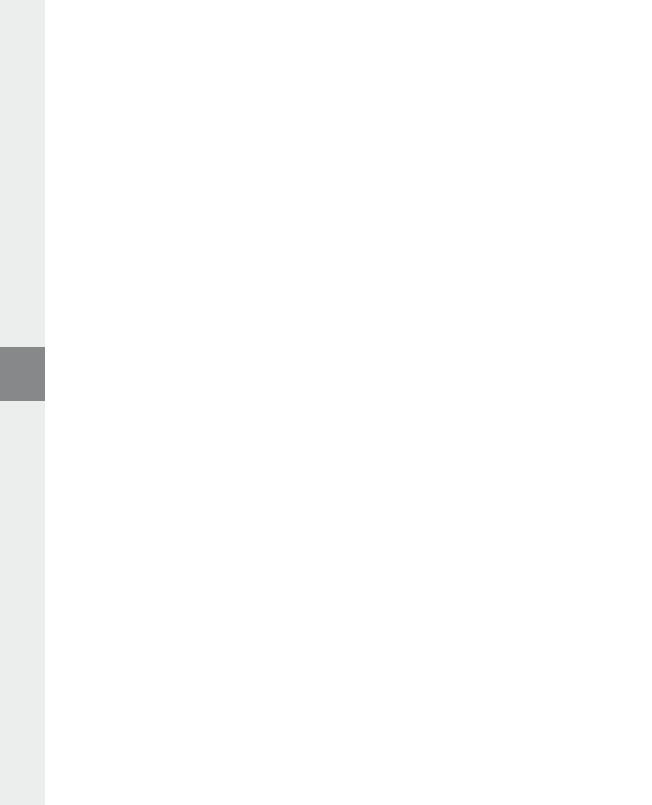
– 72 –
NL
Schakelen tussen opgeslagen zenders•
In de geheugenmodus "p
r e s e t " kunt u door kort op de O- resp. P-toets te drukken, tussen de
beschikbare geheugenplaatsen schakelen.
Handmatige frequentiewijziging / handmatig zoeken•
In de handmatige modus voor zenderkeuze "s
c A n " kunt u door kort op de O- resp. P-toets te
drukken, de ontvangstfrequentie met telkens 0,05 MHz wijzigen. Als u langer op de
O- resp. P-toets
drukt, zoekt de i.Beat sonix automatisch de onderste resp. bovenste frequentiebereiken van zenders
met goed ontvangst af.
Opslaan van individuele zenders•
Schakel naar de handmatige zenderkeuze "s
c A n ". Stel de gewenste frequentie in en selecteer in het
FM-radiomenu "o
p s l A A n ". Selecteer de gewenste geheugenruimte door op de O- resp. P-toets te
drukken en bevestig vervolgens de modus door op de
A-toets te drukken.
Wissen van opgeslagen zenders•
Om een opgeslagen zender te wissen, selecteert u in de FM-radio-opname "w
i s s e n ". Selecteer de te
wissen zender door op de
O- resp. P-toets te drukken en bevestig vervolgens het wissen door kort
op de
A-toets te drukken.
Automatisch opslaan / Automatisch zoeken naar zenders•
Om de automatische zoekopdracht naar zenders te starten, schakelt u in het menu FM-radio naar
"z
o e K e n " en bevestigt u vervolgens de bevestigingsvraag. De i.Beat sonix zoekt nu automatisch naar
radiozenders met goed ontvangstbereik en slaat deze op onder de 30 geheugenplaatsen.
FM-radio-opname•
Om een FM-radio-opname uit te voeren, selecteert u in het menu FM-radio "o
p n A M e " of u drukt kort op
de
5-toets. De opname begint, zodra u de vraag hebt bevestigd. Om de huidige opname te on-
derbreken, drukt u kort op de
A-toets. Om de huidige opname weer op te nemen, drukt u nogmaals
kort op de
A-toets. Druk op de 5-toets om de opname te beëindigen.
Opmerking: Alle radio-opnamen "rAdiO_
x x x x " worden in de subdirectory "Op n A m e n " van de i.Beat sonix
opgeslagen. Om de radio-opnamen af te spelen, schakelt u eerst naar de modus "m
u z i e k ".
Gevoeligheid van de FM-radio•
Selecteer in het menu FM-radio onder "o
n t V .-n i V ." de gevoeligheid van de FM-radio.
FM-regio•
Selecteer in het FM-radiomenu "fM-
r e g i o ", om regiospecifieke radio-instellingen in te voeren.
Modus: Tekst
Schakel eerst naar de modus "t
e K s t ".
In deze modus kunt u tekstbestanden (*.txt) bekijken.
Selecteer een tekstbestand in de mapnavigatie en druk op de
A-toets om deze weer te geven.
Druk kort op de
P- resp. O-toets om de tekst per pagina te kunnen lezen. Als u langer op de A-toets
drukt, wordt het menu Tekstopties geopend. Hier kunt u het automatisch paginagewijs laden van de
tekst ("A
u t o M . t e K s t l o o p ") in- resp. uitschakelen, de weergaveduur van een pagina ("te K s t l o o p s n e l h e i d ") en de
"t
e K s t l o o p r i c h t i n g " instellen, alsmede de optie "bl A d w i j z e r w i s s e n " selecteren. De bediening van het menu
Tekstopties functioneert analoog met de bediening van het menu Foto-opties.
Als u kort op de
g-toets drukt om de modus "te K s t " te beëindigen en terug te keren naar het hoofdmenu,
verschijnt de vraag waarbij u kunt kiezen of u de huidige positie in de tekst als bladwijzer wilt opslaan
("b
l A d w i j z e r o p s l A A n ?").